Vodafone అన్లాక్ కోడ్: Vodafone ఫోన్ని అన్లాక్ చేయడానికి 2 మార్గాలు
ఏప్రిల్ 25, 2022 • దీనికి ఫైల్ చేయబడింది: పరికర లాక్ స్క్రీన్ను తీసివేయండి • నిరూపితమైన పరిష్కారాలు
మీరు మీ ఫోన్లో Vodafone నెట్వర్క్ని ఉపయోగించడంతో విసిగిపోయారా? ఇది మీ ప్రయోజనాలను నెరవేర్చడం లేదని మీరు భావిస్తున్నారా, కానీ మీరు మరొక SIMకి మారలేకపోతున్నారా? మీరు తరచుగా ప్రయాణించే వారు మరియు ఇకపై రోమింగ్ ఛార్జీలు తీసుకోలేరు? అలా అయితే, అప్పుడు మీకు కావలసింది వోడాఫోన్ అన్లాక్ కోడ్.
మీరు Vodafone అన్లాక్ కోడ్ను ఎలా పొందాలో గుర్తించడానికి ప్రయత్నిస్తున్నారా, కానీ అలా చేయడానికి విశ్వసనీయమైన లేదా సురక్షితమైన మార్గాల గురించి తెలియదా? అలా అయితే, ఈ కథనం మీరు చేయగలిగిన రెండు విభిన్న మార్గాలను వివరిస్తున్నందున మీరు చదవగలరు. వోడాఫోన్ అన్లాక్ ఫోన్.
- పార్ట్ 1: వోడాఫోన్ అన్లాక్ కోడ్ అంటే ఏమిటి
- పార్ట్ 2: Dr.Foneతో Vodafone ఫోన్ని అన్లాక్ చేయడం ఎలా
- పార్ట్ 3: Vodafone అన్లాక్ కోడ్తో Vodafone ఫోన్ని అన్లాక్ చేయడం ఎలా
- పార్ట్ 4: iPhoneIMEI.netతో Vodafone ఫోన్ని అన్లాక్ చేయడం ఎలా
- పార్ట్ 5: Vodafone వెబ్సైట్ ద్వారా Vodafone ఫోన్ని అన్లాక్ చేయండి
పార్ట్ 1: వోడాఫోన్ అన్లాక్ కోడ్ అంటే ఏమిటి
వోడాఫోన్ అన్లాక్ కోడ్ లేదా వోడాఫోన్ నెట్వర్క్ అన్లాక్ కోడ్ (NUC), ఇతర నెట్వర్క్ల ద్వారా కూడా ప్రాప్యత చేయడానికి మీరు మీ వోడాఫోన్ పరికరంలో ఉపయోగించగల కోడ్. మీరు వోడాఫోన్ అన్లాక్ కోడ్ను కలిగి ఉన్న తర్వాత, మీరు ఇప్పటికే ఉన్న సిమ్ను తీసివేసి, మరొకదాన్ని ఉపయోగించవచ్చు!
వోడాఫోన్ నెట్వర్క్ అన్లాక్ కోడ్ను అభ్యర్థించాలో లేదో మీకు ఖచ్చితంగా తెలియకపోతే, మీ ఫోన్ లాక్ చేయబడిందో లేదో మీకు ఖచ్చితంగా తెలియకపోతే, మీరు మీ Vodafone పరికరంలో మరొక SIM కార్డ్ని ఉపయోగించి ప్రయత్నించవచ్చు. SIM కార్డ్ పని చేస్తే మీ పరికరం ఇప్పటికే అన్లాక్ చేయబడిందని అర్థం. కాకపోతే, వోడాఫోన్ ఫోన్ను ఎలా అన్లాక్ చేయాలో తెలుసుకోవడానికి మీరు చదవాలి.
పార్ట్ 2: Dr.Foneతో Vodafone ఫోన్ని అన్లాక్ చేయడం ఎలా
నిజాయితీగా, మీ SIM కార్డ్ని అన్లాక్ చేయడానికి కొన్ని ఉచిత పద్ధతులు ఉన్నాయి, అవి ఈ ఆర్టికల్లో పేర్కొనబడతాయి. అయితే, ఈ పరిష్కారాలు చాలా కాలం ఖర్చు కావచ్చు మరియు కొన్ని పరిమితులను కలిగి ఉంటాయి. ఉదాహరణకు, మీరు సెకండ్ హ్యాండ్ Vodafone iPhoneని కొనుగోలు చేసి, మీరు మరొక SIM క్యారియర్కు మారాలనుకుంటే, అన్లాక్ కోసం మీరు ప్రొవైడర్ను సంప్రదించినట్లయితే, అసలు యజమాని మాత్రమే సేవను పొందగలడు కాబట్టి అది పని చేయదు. కాబట్టి, మీ కోసం ఉత్తమ ఎంపిక తప్పనిసరిగా Dr.Fone - స్క్రీన్ అన్లాక్ అయి ఉండాలి , ఇది Vodafoneతో సహా చాలా నెట్వర్క్ SIM కార్డ్ను వేగంగా తీసివేయగలదు.

Dr.Fone - స్క్రీన్ అన్లాక్ (iOS)
iPhone కోసం వేగవంతమైన SIM అన్లాక్
- Vodafone నుండి Sprint వరకు దాదాపు అన్ని క్యారియర్లకు మద్దతు ఇస్తుంది.
- SIM అన్లాక్ని కొన్ని నిమిషాల్లో సులభంగా పూర్తి చేయండి.
- వినియోగదారుల కోసం వివరణాత్మక మార్గదర్శకాలను అందించండి.
- iPhone XR\SE2\Xs\Xs Max\11 సిరీస్\12 సిరీస్\13సిరీస్తో పూర్తిగా అనుకూలంగా ఉంటుంది.
దశ 1. Dr.Fone తెరిచి - స్క్రీన్ అన్లాక్ చేసి, ఆపై "లాక్ చేయబడిన SIMని తీసివేయి" ఎంచుకోండి.

దశ 2. మీ సాధనాన్ని కంప్యూటర్కి కనెక్ట్ చేసారు. "ప్రారంభించు"తో అధికార ధృవీకరణ ప్రక్రియను పూర్తి చేసి, కొనసాగించడానికి "ధృవీకరించబడింది"పై క్లిక్ చేయండి.

దశ 3. కాన్ఫిగరేషన్ ప్రొఫైల్ మీ పరికరం స్క్రీన్పై కనిపిస్తుంది. ఆపై స్క్రీన్ను అన్లాక్ చేయడానికి గైడ్లను గమనించండి. కొనసాగించడానికి "తదుపరి" ఎంచుకోండి.

దశ 4. పాప్అప్ పేజీని మూసివేసి, "సెట్టింగ్లుప్రొఫైల్ డౌన్లోడ్ చేయబడింది"కి వెళ్లండి. ఆపై "ఇన్స్టాల్ చేయి" క్లిక్ చేసి, స్క్రీన్ను అన్లాక్ చేయండి.

దశ 5. "ఇన్స్టాల్ చేయి"పై క్లిక్ చేసి, ఆపై దిగువన ఉన్న బటన్ను మరోసారి క్లిక్ చేయండి. ఇన్స్టాల్ చేసిన తర్వాత, “సెట్టింగ్లుజనరల్”కి తిరగండి.

తర్వాత, సూచనలను అనుసరించండి మరియు మీరు త్వరలో ఏవైనా క్యారియర్లను ఉపయోగించగలరు. Dr.Fone Wi-Fi కనెక్ట్ చేయడాన్ని ప్రారంభించడానికి చివరిగా మీ పరికరం కోసం "సెట్టింగ్ని తీసివేయి" చేస్తుంది. మరిన్ని పొందడానికి మా iPhone SIM అన్లాక్ గైడ్పై క్లిక్ చేయండి!
పార్ట్ 3: Vodafone అన్లాక్ కోడ్తో Vodafone ఫోన్ని అన్లాక్ చేయడం ఎలా
ఉదాహరణకు, మీరు వోడాఫోన్ నెట్వర్క్లో ఐఫోన్ని కలిగి ఉన్నారని మరియు మీరు వోడాఫోన్ ఫోన్ను అన్లాక్ చేయాలనుకుంటున్నారని అనుకుందాం. Vodafone అన్లాక్ కోడ్ని పొందడానికి ఆన్లైన్ టూల్ DoctorSIM అన్లాక్ సర్వీస్ ద్వారా వెళ్లడం ఒక గొప్ప మార్గం, ఎందుకంటే మీ iPhone వారంటీని ఉంచుకుని మరియు ఏదైనా రిస్క్ చేయకుండా మీరు 48 గంటలలోపు Vodafone అన్లాక్ కోడ్ను పొందారని నిర్ధారిస్తుంది. వోడాఫోన్ నెట్వర్క్ అన్లాక్ కోడ్ను పొందడానికి డాక్టర్సిమ్ ఎంత చట్టబద్ధమైనదో రుజువు చేస్తూ, దీన్ని ఉపయోగించడం ద్వారా వారంటీ ముగియదు అనే వాస్తవం కూడా మీకు ఓదార్పునిస్తుంది.
DoctorSIM అన్లాక్ సేవను ఉపయోగించి Vodafone అన్లాక్ కోడ్తో Vodafone ఫోన్ని అన్లాక్ చేయడం ఎలా
దశ 1: పరికర బ్రాండ్ని ఎంచుకోండి.
బ్రాండ్ పేర్లు మరియు లోగోల జాబితా నుండి, మీ iPhone అంటే Appleకి వర్తించేదాన్ని ఎంచుకోండి.
దశ 2: వోడాఫోన్ని ఎంచుకోండి.
మీ దేశం మరియు నెట్వర్క్ ప్రొవైడర్ గురించి మిమ్మల్ని అడిగే అభ్యర్థన ఫారమ్ను మీరు పొందుతారు. రెండోది కోసం, వోడాఫోన్ని ఎంచుకోండి.
దశ 3: IMEI కోడ్ని నమోదు చేయండి.
మీరు మీ కీప్యాడ్లో #06# అని టైప్ చేయడం ద్వారా IMEI కోడ్ని తిరిగి పొందవచ్చు. మొదటి 15 అంకెలను నమోదు చేసి, ఆపై ఇమెయిల్ చిరునామాను నమోదు చేయండి.
దశ 4: వోడాఫోన్ అన్లాక్ కోడ్ని స్వీకరించండి.
హామీ ఇవ్వబడిన వ్యవధిలో, సాధారణంగా 48 గంటలలోపు, మీరు మీ ఇమెయిల్ చిరునామాలో Vodafone నెట్వర్క్ అన్లాక్ కోడ్ని అందుకుంటారు.
దశ 5: Vodafone అన్లాక్ ఫోన్.
Vodafone అన్లాక్ ఫోన్కి మీ iPhoneలో Vodafone అన్లాక్ కోడ్ను నమోదు చేయండి!
పార్ట్ 4: iPhoneIMEI.netతో Vodafone ఫోన్ని అన్లాక్ చేయడం ఎలా
iPhoneIMEI.net మరొక ప్రసిద్ధ ఆన్లైన్ iPhone అన్లాకింగ్ సేవ. ఇది అధికారిక పద్ధతిని ఉపయోగించి మీ ఐఫోన్ను అన్లాక్ చేస్తామని హామీ ఇస్తుంది మరియు ఇది iPhone 7, iPhone 6S, iPhone 6 (ప్లస్), iPhone 5S, iPhone 5C, iPhone 5, iPhone 4S, iPhone 4కి మద్దతు ఇస్తుంది. iPhoneIMEI ద్వారా అన్లాక్ చేయబడిన ఫోన్ ఎప్పటికీ రీలాక్ చేయబడదు మీరు iOSని అప్గ్రేడ్ చేయడం లేదా iTunes/iCloudతో సమకాలీకరించడం ముఖ్యం.

iPhoneIMEI.netతో Vodafone iPhoneని అన్లాక్ చేయడానికి దశలు
దశ 1. iPhoneIMEI.net అధికారిక వెబ్సైట్లో, మీ iPhone మోడల్ను మరియు మీ iPhone లాక్ చేయబడిన నెట్వర్క్ ప్రొవైడర్ను ఎంచుకోండి. ఆపై అన్లాక్పై క్లిక్ చేయండి.
దశ 2. కొత్త ఫారమ్లో, మీ iPhone యొక్క imei నంబర్ను కనుగొనడానికి సూచనను అనుసరించండి. విండోలో మీ ఐఫోన్ imei నంబర్ను నమోదు చేసి, అన్లాక్ నౌపై క్లిక్ చేయండి.
దశ 3. అప్పుడు అది చెల్లింపు ప్రక్రియను పూర్తి చేయమని మిమ్మల్ని నిర్దేశిస్తుంది. చెల్లింపు విజయవంతం అయిన తర్వాత, సిస్టమ్ మీ iPhone imei నంబర్ను నెట్వర్క్ ప్రొవైడర్కు పంపుతుంది మరియు Apple డేటాబేస్ నుండి వైట్లిస్ట్ చేస్తుంది. 1-5 రోజుల్లో, మీ ఐఫోన్ విజయవంతంగా అన్లాక్ చేయబడుతుంది. ఫోన్ అన్లాక్ చేయబడిందో లేదో తనిఖీ చేయడానికి మీరు ఏదైనా క్యారియర్ నుండి కొత్త సిమ్ కార్డ్ని ఉపయోగించవచ్చు.
పార్ట్ 5: Vodafone వెబ్సైట్ ద్వారా Vodafone ఫోన్ని అన్లాక్ చేయండి
మీరు మీ Vodafone నెట్వర్క్ అన్లాక్ కోడ్ను నేరుగా వోడాఫోన్ను సంప్రదించడం ద్వారా పొందగలిగే ఇతర ప్రత్యామ్నాయం. దీన్ని చేయడానికి ఇది మరొక సంపూర్ణ చట్టబద్ధమైన మార్గం, అయితే ఈ సందర్భంలో Vodafone ఫోన్ని అన్లాక్ చేయడానికి 2 నుండి 10 రోజుల మధ్య ఏదైనా పట్టవచ్చు మరియు వివిధ కారణాల వల్ల మీ అప్లికేషన్ తిరస్కరించబడవచ్చు. అయితే, మీరు ఈ ప్రక్రియతో ముందుకు వెళ్లాలనుకుంటే, చదవండి.
వోడాఫోన్ వెబ్సైట్ ద్వారా వోడాఫోన్ అన్లాక్ ఫోన్
దశ 1: వోడాఫోన్ను సంప్రదించండి.
ముందుగా మీరు ఈ లింక్ని అనుసరించడం ద్వారా ప్రక్రియను ప్రారంభించవచ్చు: https://www.vodafone.co.uk/vodafone-uk/forms/unlock-code-request/
దశ 2: పెట్టెలను తనిఖీ చేయండి.
మీరు Vodafone అన్లాక్ కోడ్ కోసం అవసరాలను వివరించే చిన్న ప్రశ్నాపత్రాన్ని కనుగొంటారు. మీకు వర్తించే వాటిని మీరు టిక్ చేయవచ్చు.
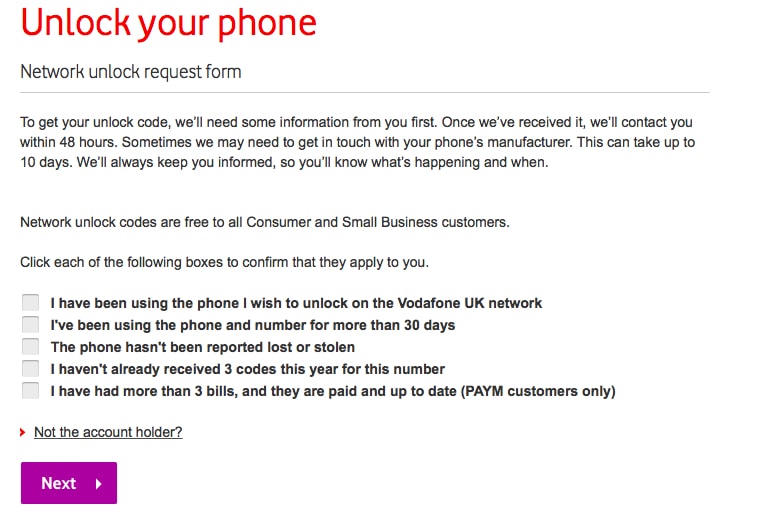
దశ 3: అభ్యర్థన ఫారమ్ను పూరించండి.
మీరు మీ అన్ని సంప్రదింపు వివరాలు, ఫోన్ నంబర్, ఫోన్ తయారీదారు, ఇమెయిల్ చిరునామా మరియు IMEI నంబర్ను పూరించాలి.
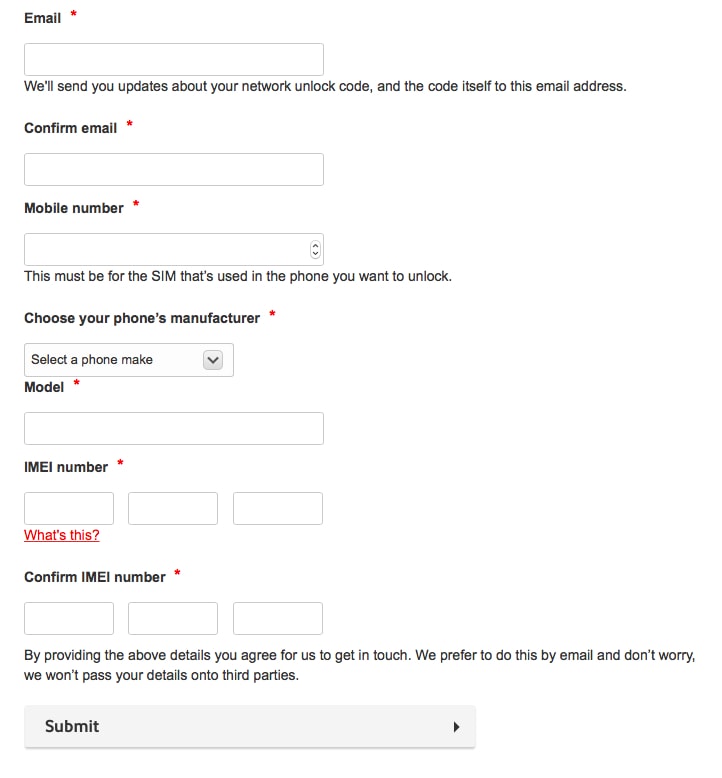
మీ iPhone కీప్యాడ్లో #06# అని టైప్ చేయడం ద్వారా IMEI నంబర్ను తిరిగి పొందవచ్చు. మీరు కొత్త ఐఫోన్ మోడల్ని కలిగి ఉంటే, మీరు SIM ట్రే దిగువన ముద్రించిన నంబర్ను కనుగొనవచ్చు. అయితే మీకు మొదటి 15 అంకెలు మాత్రమే అవసరం.
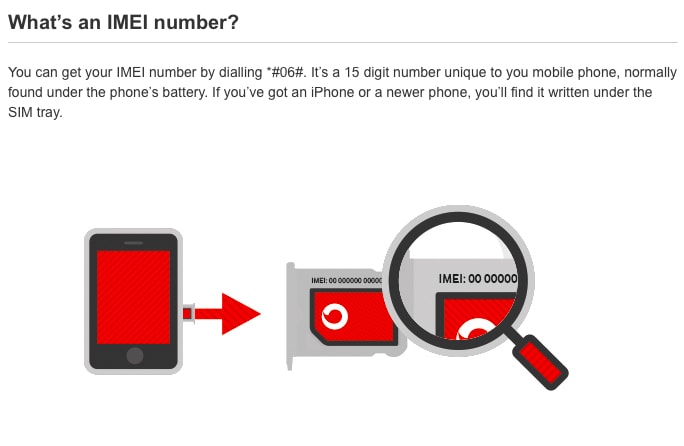
దశ 4: ప్రతిస్పందన కోసం వేచి ఉండండి.
మీరు 48 గంటల్లో Vodafone నెట్వర్క్ అన్లాక్ కోడ్తో సంప్రదించబడతారు. అయితే, కొన్నిసార్లు వారు మీ ఫోన్ తయారీదారుని కూడా సంప్రదించవచ్చు మరియు ప్రక్రియకు 10 రోజులు పట్టవచ్చు.
మీరు ఈ దశలన్నింటినీ అనుసరించిన తర్వాత మీరు వోడాఫోన్ ఫోన్ను అన్లాక్ చేయగలరని ఆశిస్తున్నాము.
ముగింపు
Vodafone అన్లాక్ కోడ్ని పొందడం మరియు చివరకు మీ ఫోన్ను కాంట్రాక్ట్ రహితంగా మార్చడం ద్వారా అనేక ప్రయోజనాలు ఉన్నాయి. మీరు పైన పేర్కొన్న రెండు మార్గాలలో దేనినైనా ఉపయోగించవచ్చు. అయినప్పటికీ, వోడాఫోన్ క్యారియర్ల ద్వారా మార్గం చాలా ఎక్కువ సమయం తీసుకుంటుందని మరియు తరచుగా నిరాశపరిచే ప్రయత్నం అని నేను వ్యక్తిగత అనుభవం నుండి నిరూపించగలను. అదనంగా, ఇది ఇప్పటికీ ఫలితాలకు హామీ ఇవ్వదు ఎందుకంటే నెట్వర్క్ ప్రొవైడర్లుగా వారు వీలయినంత ఎక్కువ మంది వినియోగదారులను నిలుపుకోవడం వారి ఉత్తమ ప్రయోజనాల కోసం.
SIM అన్లాక్
- 1 SIM అన్లాక్
- సిమ్ కార్డ్తో/లేకుండా ఐఫోన్ను అన్లాక్ చేయండి
- Android కోడ్ని అన్లాక్ చేయండి
- కోడ్ లేకుండా Android అన్లాక్ చేయండి
- SIM నా iPhoneని అన్లాక్ చేయండి
- ఉచిత SIM నెట్వర్క్ అన్లాక్ కోడ్లను పొందండి
- ఉత్తమ SIM నెట్వర్క్ అన్లాక్ పిన్
- టాప్ Galax SIM అన్లాక్ APK
- టాప్ SIM అన్లాక్ APK
- SIM అన్లాక్ కోడ్
- HTC SIM అన్లాక్
- HTC అన్లాక్ కోడ్ జనరేటర్లు
- ఆండ్రాయిడ్ సిమ్ అన్లాక్
- ఉత్తమ SIM అన్లాక్ సేవ
- Motorola అన్లాక్ కోడ్
- Moto Gని అన్లాక్ చేయండి
- LG ఫోన్ని అన్లాక్ చేయండి
- LG అన్లాక్ కోడ్
- సోనీ ఎక్స్పీరియాను అన్లాక్ చేయండి
- సోనీ అన్లాక్ కోడ్
- ఆండ్రాయిడ్ అన్లాక్ సాఫ్ట్వేర్
- ఆండ్రాయిడ్ సిమ్ అన్లాక్ జనరేటర్
- Samsung అన్లాక్ కోడ్లు
- క్యారియర్ Android అన్లాక్
- SIM కోడ్ లేకుండా Android అన్లాక్ చేయండి
- సిమ్ లేకుండా ఐఫోన్ను అన్లాక్ చేయండి
- ఐఫోన్ 6ని ఎలా అన్లాక్ చేయాలి
- AT&T ఐఫోన్ను ఎలా అన్లాక్ చేయాలి
- ఐఫోన్ 7 ప్లస్లో సిమ్ని అన్లాక్ చేయడం ఎలా
- Jailbreak లేకుండా SIM కార్డ్ని అన్లాక్ చేయడం ఎలా
- ఐఫోన్ అన్లాక్ సిమ్ చేయడం ఎలా
- ఐఫోన్ను ఫ్యాక్టరీ అన్లాక్ చేయడం ఎలా
- AT&T ఐఫోన్ను ఎలా అన్లాక్ చేయాలి
- AT&T ఫోన్ని అన్లాక్ చేయండి
- వోడాఫోన్ అన్లాక్ కోడ్
- టెల్స్ట్రా ఐఫోన్ను అన్లాక్ చేయండి
- వెరిజోన్ ఐఫోన్ను అన్లాక్ చేయండి
- వెరిజోన్ ఫోన్ను ఎలా అన్లాక్ చేయాలి
- T మొబైల్ ఐఫోన్ను అన్లాక్ చేయండి
- ఫ్యాక్టరీ అన్లాక్ ఐఫోన్
- ఐఫోన్ అన్లాక్ స్థితిని తనిఖీ చేయండి
- 2 IMEI




సెలీనా లీ
చీఫ్ ఎడిటర్